Cara Menambah Tool Calkulator Di Ms Word
Cara Menambah Tool Calkulator Di Ms Word
Cara Menampilkan Tool Kalkulator ini lumayan panjang perjalanannya, namun begitu melihat sebuah manfaatnya maka akan terasatak seberapa, sebelum kami berikan tutorialnya akan kami jelaskan sedikit tentang tool calkulator ini, tool kalkulator yang di dalam komputer nanti bernama "calculat" tool ini bisa anda tambahkan di lembar kerja program aplikasi microsoft office word, yang mana salah satu manfaatnya adalah untuk menjumblah sebuah angka-angka ada dalam lembar kerja microsoft word anda, tool ini sedikit berbeda denga tool Formula yang ada dalam ms word, tool calculate ini bisa di gunakan setelah anda copy angka-angka yang akan anda jumlahkan, angka yang tersorot itulah yang akan terjumlah, Ok langsung saja untuk menambahkan tool calculat ini anda ikuti tutorialnya sebagai berikut:
1. Anda Klik menu "Office button" yang ada di pojok atas lalu klik " Word options" sehingga akan muncul sebuah pop up sebagai berikut:
2. Kemudian anda pilih menu Custome lalu Pilih "all command" ini untuk menampilkan semua tool dan anda cari tool yang berinisial "calculate" anda perhatikan pada gambar berikut :
3. Selanjutnya, setelah anda menemukan tool calculate tersebut anda klik "add" artinya tambahkan pada lembar kerja microsoft office word, sehingga nantinya akan muncul satu tool pada lembar kerja ms word anda yang bernama calculate ini yang lambangnya bulat hijau perhatikan pada gambar berikut:
Dan setelah itu, Untuk menggunakannya anda perhatikan langkah di bawah ini:
Setelah anda Blog atau tandai angka-angka yang akan anda jumlahkan lalu Klik kanan pilih "Copy" kemudian paste kan pada kolom sembarang, saya yakin anda bisa memahami gambar berikut:
Ok demikianlah cara menambahkan tool calculator pada lembar kerja ms word, dan dapatkan panduan-panduan menarik lainnya pada posting berikutnya, sampai jumpa, salam.. Baca juga Cara mengatasi folder tetap tampil setelah di sembunyikan




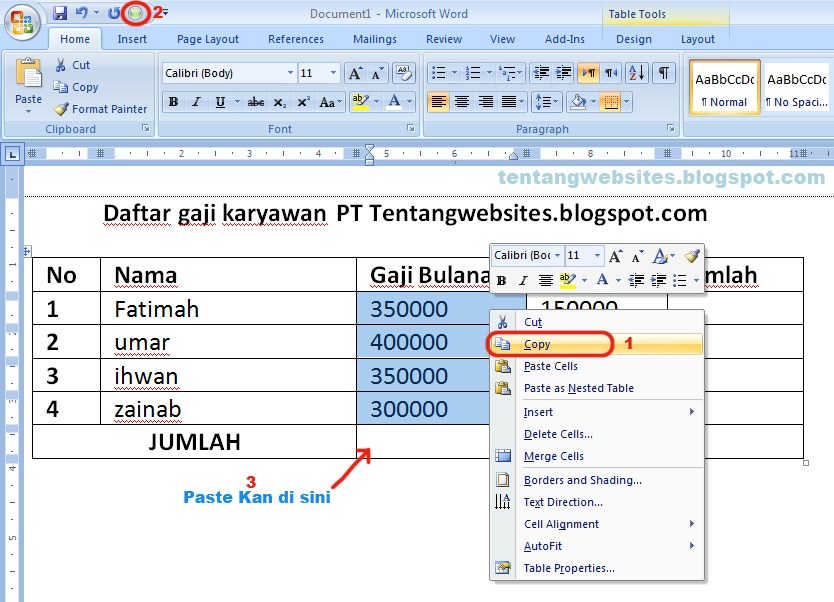

0 Response to "Cara Menambah Tool Calkulator Di Ms Word"
Post a Comment
silahkan jika anda ingin berkomentar kami senang anda meninggalkan jejak...